MarvellAvasterWirelessをダウンロード-Surface用ACネットワークコントローラードライバー
突然、Surface Book2やSurfacePro5などのWindows10、8、7のSurfaceでWIFIに接続できなくなります。デバイスマネージャーでチェックすると、MarvellAvasterネットワークコントローラーが見つからないことがわかります。 Windows 10から。または、その他の場合、このMarvellAvasterWireless-ACネットワークコントローラーが[その他のデバイス]の下に表示されていることに気付く場合があります。
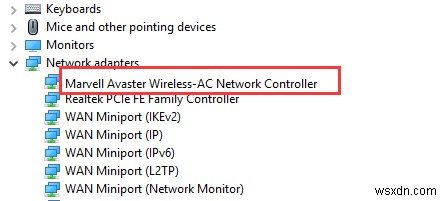
したがって、このワイヤレスネットワークをSurface用に修正したり、ネットワークパフォーマンスを向上させたりする場合でも、ネットワークドライバーを更新する必要があります。
Marvell AvasterWireless-ACネットワークコントローラードライバーをダウンロードする方法
Surface用のMarvellAvasterネットワークコントローラードライバーをインストールする方法については、主に3つの方法があります。自分のケースに最適なものを選択できます。その後、MarvellAvasterWIFIが表示されないことも修正される可能性があります。
ただし、以下のいずれかの方法を実行する前に、Surface Pro 5、4、3、またはBook2を有線ケーブルを使用して有線ネットワークに接続することもできます。
方法:
- 1:更新 MarvellAvasterWireless-ACネットワークコントローラードライバーを自動的に
- 2:デバイスマネージャーでMarvellAvasterネットワークドライバーを更新する
- 3:MarvellAvasterワイヤレスドライバーを手動で更新する
方法1:MarvellAvasterWireless-ACネットワークコントローラードライバーを自動的に更新する
ネットワーク接続なしでMarvellAvasterアダプタドライバを見つけるのは難しいようです。このような状況では、 Driver Boosterを使用することを強くお勧めします。 。 Surface WIFIドライバーを自動的に更新するだけでなく、ネットワーク障害を修正します。
最初に有線ケーブルを接続してネットワーク接続があることを確認してから、Driver Boosterを実行して、Windows10のこのMarvellAvasterコントローラーの問題を修正します。
1.ダウンロード 、DriverBoosterをインストールして実行します。
2.スキャンをクリックします 。次に、Driver Boosterは、PCで欠落している、破損している、さらには障害のあるドライバーの検索を開始します。
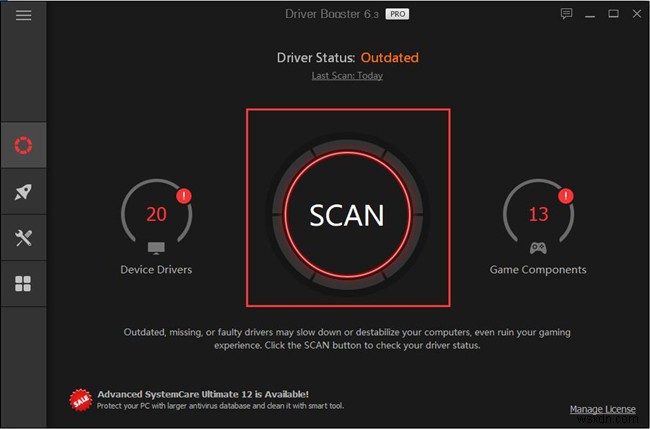
3.ネットワークアダプタを見つけます および更新 MarvellAvasterWireless-ACネットワークコントローラードライバー。
DriverBoosterがMarvellAvasterドライバーをインストールした後、ワイヤレスネットワークエラーが続く場合は、DriverBoosterを使用してネットワーク障害を修正することもできます。
4. Driver Boosterの左側のペインで、ツールを押します 次に、ネットワーク障害の修正 右側にあります。
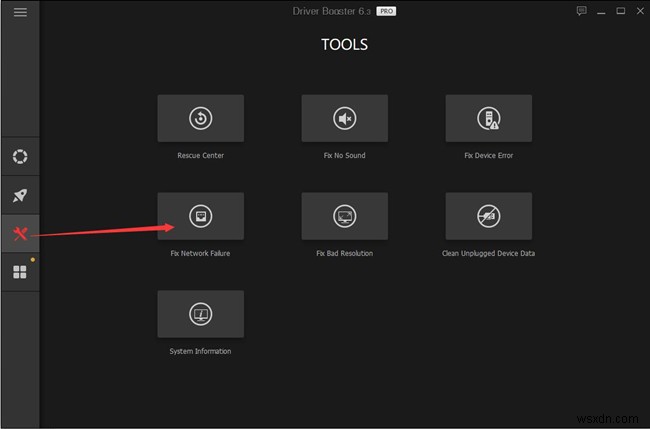
これで、SurfaceBookのワイヤレス接続が正しく機能しているかどうかを確認できます。
方法2:デバイスマネージャーでMarvellAvasterネットワークドライバーを更新する
もちろん、サードパーティのツールではなく、WindowsEmbeddedツールを使用することもできます。つまり、デバイスマネージャーでMarvellAvasterWireless-ACネットワークコントローラードライバーを取得することは可能です。 。
1.デバイスマネージャを開きます。
2.ネットワークアダプタを展開します MarvellAvasterコントローラードライバーを右クリックしてドライバーを更新します 。
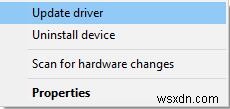
3.次に、更新されたドライバソフトウェアを自動的に検索するを選択します。 。
可能であれば、Device Managerは、Windows 7、8、10でSurfaceの最新のワイヤレスネットワークドライバーをオンラインで検索し始めます。
方法3:MarvellAvasterワイヤレスドライバーを手動で更新する
または、公式サイトからMarvell Avasterコントローラードライバーをダウンロードして、自分でドライバーをインストールすることもできます。忍耐力とコンピュータースキルが必要です。
1.Microsoft公式サイトに移動します 。
2.下にスクロールして、Surface Book 2、Pro 4、Pro3などのSurfaceデバイスを見つけます。
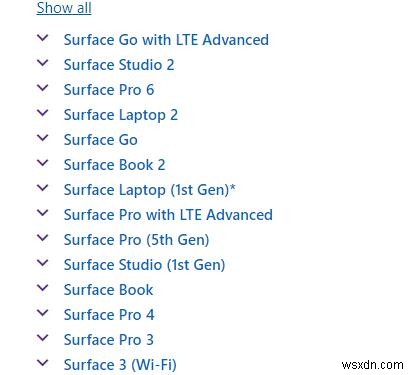
3.次に、ダウンロードを押します Marvell Avaster Wireless-ACネットワークコントローラードライバーを含む、Surfaceのすべてのドライバーとファームウェアを入手してください。
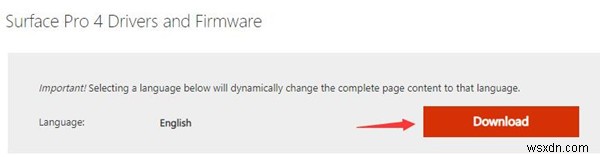
ここで言語を変更できます。
4.画面の指示に従って、Windows 10、8、7へのドライバーのインストールを完了します。
ヒント:MicrosoftサイトでSurfaceモデルが見つからない場合はどうなりますか?
このサイトでSurfaceモデルを見つけられなかった場合は、おそらく更新を確認する必要があります。 ドライバをインストールします。
開始に移動します>設定>更新とセキュリティ> Windows Update >更新を確認する 。
MicrosoftサイトでMarvellAvasterコントローラドライバを自分でダウンロードできない場合は、Windowsシステムの更新を確認してみてください。
この時点で、WindowsシステムにSurface用のMarvellAvasterWireless-ACネットワークコントローラードライバーをインストールするための最も確実な方法をマスターしているはずです。 Windows10でWIFIに接続できないことに悩まされることはありません。
-
Windows 10 用 Corsair M65 ドライバのダウンロード方法
Corsair M65 は、ゲーム目的での購入を検討できる最高のゲーミング マウスの 1 つです。ユーザーの要件に応じて構成およびカスタマイズできる、完全にプログラム可能な 8 つのボタンで構成されています。これらのボタンは、単純なアクションではなく、マクロなどの一連のアクションを保存するように再マッピングできます。また、12000 DPI の高精度光学センサーにより、正確なトラッキングに使用される高精度センサーが実現します。ただし、システムに最新の互換性のあるドライバーがインストールされていない場合、これらの機能を楽しむことはできません。このガイドでは、システムのドライバーを更新する 3 つ
-
Windows 用 Epson ES-400 スキャナー ドライバーのダウンロード方法
写真や文書をスキャンしてデジタル化する理由はさまざまです。スキャナは、紙をコピーしてハードディスクに保存することで、この手順を迅速に完了できます。スキャナーに光学式文字認識 (OCR) 機能がある場合は、スキャンするドキュメントを変更できます。 OCRが使用されていない場合、検査された文書は画像として表示されます。また、スキャンできない場合やその他のスキャンの問題がある場合は、非常に悪化する可能性があり、スキャナーのドライバーを更新する必要があることを示している可能性があります. Windows 10 用の Epson ES-400 スキャナー ドライバーを入手するためのいくつかのオプションを
